Come collegare l'auricolare PlayStation VR2 a un PC: guida passo-passo

Se hai aspettato con impazienza di collegare il tuo cuffia PlayStation VR2 a un PC da gioco ed esplorare la vasta libreria di giochi SteamVR, le tue opzioni erano precedentemente limitate. Tuttavia, Sony ha ora rilasciato un adattatore da $ 60 che consente ai proprietari di PS VR2 di utilizzare le loro cuffie con qualsiasi PC da gioco moderno, a condizione che soddisfi le specifiche minime dell'auricolare. Mentre l'adattatore è commercializzato come soluzione plug-and-play, la configurazione può essere un po 'più coinvolta a seconda della configurazione del tuo PC.
Come connettersi al tuo PC con l'adattatore
Prima di immergerti nel processo di configurazione, assicurati di avere tutti i componenti necessari. Il PS VR2, se collegato tramite l'adattatore, è compatibile con la maggior parte dei giochi SteamVR. Dovrai confermare che il tuo PC ha connettività Bluetooth 4.0, un cavo DisplayPort 1.4 di riserva, una presa di corrente CA nelle vicinanze ed entrambe le app PlayStation VR2 e SteamVR installate su Steam. I controller di senso del PS VR2 richiedono la ricarica USB-C, quindi avrai bisogno di due porte e cavi USB-C o prendono in considerazione l'acquisto della stazione di ricarica del controller da $ 50 dal sito Web di Sony per una soluzione più conveniente.
Cosa avrai bisogno

Innanzitutto, controlla se il tuo PC da gioco è compatibile con l'auricolare PlayStation VR2 visitando la pagina di preparazione dell'adattatore PS VR2 ufficiale di Sony. Se il sistema soddisfa i requisiti, raccogli quanto segue:
- Un auricolare PlayStation VR2
- L'adattatore per PC PlayStation VR2 (include l'adattatore CA e il cavo di tipo A USB Male USB 3.0)
- Un cavo DisplayPort 1.4 (venduto separatamente)
- Una porta di tipo A USB 3.0 gratuita sul tuo PC (Sony consiglia di utilizzare cavi di estensione o mozzi esterni, sebbene un hub esterno alimentato abbia funzionato bene nei nostri test)
- Capacità Bluetooth 4.0 sul tuo PC (integrato o tramite un adattatore Bluetooth esterno)
- Steam e SteamVR installati sul tuo PC
- L'app PlayStation VR2 è installata all'interno di Steam
Come connettersi: istruzioni passo-passo
Una volta che hai tutti gli elementi richiesti, segui questi passaggi per collegare il tuo PS VR2 al tuo PC:
- Installa SteamVR e l'app PlayStation VR2:
- Scarica e installa il client Steam Windows se non l'hai già fatto.
- Apri il vapore e installa l' app SteamVR .
- Scarica e installa l' app PlayStation VR2 .
- Imposta Bluetooth del tuo PC e abbina i tuoi controller di senso:
- Dal menu Start del tuo PC, vai su Impostazioni> Bluetooth & Devices> Attiva Bluetooth a "ON".
- Per abbinare i controller di senso, tenere premuto il pulsante PlayStation e creare il pulsante su ciascun controller fino a quando la luce bianca nella parte inferiore inizia a lampeggiare.
- Nella pagina Bluetooth e dispositivi del tuo PC, fai clic su "Aggiungi dispositivo" accanto a "Dispositivi", seleziona "Bluetooth" e cerca il controller Sense VR2 (L) e (R). Collegare entrambi i dispositivi.
- Se il tuo PC manca di Bluetooth 4.0 integrato o superiore, utilizzare un adattatore Bluetooth compatibile come l'ASUS BT500. Se si utilizza un adattatore esterno con una radio Bluetooth integrata, disabilitare il driver Bluetooth interno in Gestione dispositivi.
- Imposta l'adattatore e collegalo al tuo PC:
- Collegare l'adattatore PS VR2 in una porta di tipo A USB 3.0 non utilizzata sul PC.
- Utilizzare un cavo DisplayPort 1.4 per collegare l'adattatore a uno slot DisplayPort gratuito sulla GPU.
- Collegare l'adattatore di alimentazione CA al CC dell'adattatore PS VR2 in connettore e collegarlo a una presa elettrica.
- Una volta acceso, l'indicatore di stato dell'adattatore diventerà rosso solido.
- Collegare la PlayStation VR2 all'adattatore PC tramite la porta USB-C sulla parte anteriore dell'adattatore.
- Spegnere la pianificazione della GPU accelerata da hardware (opzionale):
- Se il tuo PC ha una GPU più recente come una scheda NVIDIA RTX di 40 serie, disabilita la pianificazione GPU con accelerazione hardware per un'esperienza VR stabile: vai su Impostazioni> Sistema> Visualizzazione> Grafica, fai clic su "Impostazioni grafiche predefinite" e disattiva la Slider "Slider". Riavvia il tuo PC.
- Avvia l'app PlayStation VR2 e SteamVR:
- Avvia l'auricolare PlayStation VR2 tenendo premuto il pulsante centrale sotto la visiera fino a quando non rimbomba.
- Accendi SteamVR e impostalo come runtime OpenXr predefinito.
- Apri l'app PlayStation VR2 dal tuo desktop per aggiornare il firmware dei controller di sensazione e imposta l'auricolare PS VR2, compresa l'area di gioco e altre preferenze.
- Segui le istruzioni sullo schermo e sul sedile per impostare l'IPD, visualizzare la distanza e regolare la vestibilità dell'auricolare per il comfort.
- Una volta completato la configurazione, sei pronto per goderti i giochi SteamVR!
Puoi connetterti al PC senza un adattatore?
Attualmente, il collegamento di PS VR2 a un PC senza l'adattatore non è ufficialmente supportato. Tuttavia, alcuni utenti hanno riportato un successo utilizzando GPU di circa il 2018 che presentano una porta USB-C e una tecnologia Virtuallink. Con l'app PlayStation VR2 installata, questi utenti sono riusciti a connettersi direttamente al proprio PC, aggirando la necessità dell'adattatore. Per maggiori dettagli, dai un'occhiata al rapporto su strada per VR .
-
 Guess the CS:GO skinSe sei pronto per la sfida definitiva, * CS: Go * offre oltre 300 livelli da conquistare. Dimostra la tua abilità navigando attraverso ognuno, con l'obiettivo di proteggere il tuo posto nelle migliori classifiche. È la tua occasione per mostrare le tue abilità e dimostrare che sei tra le élite in questo gioco iconico.
Guess the CS:GO skinSe sei pronto per la sfida definitiva, * CS: Go * offre oltre 300 livelli da conquistare. Dimostra la tua abilità navigando attraverso ognuno, con l'obiettivo di proteggere il tuo posto nelle migliori classifiche. È la tua occasione per mostrare le tue abilità e dimostrare che sei tra le élite in questo gioco iconico. -
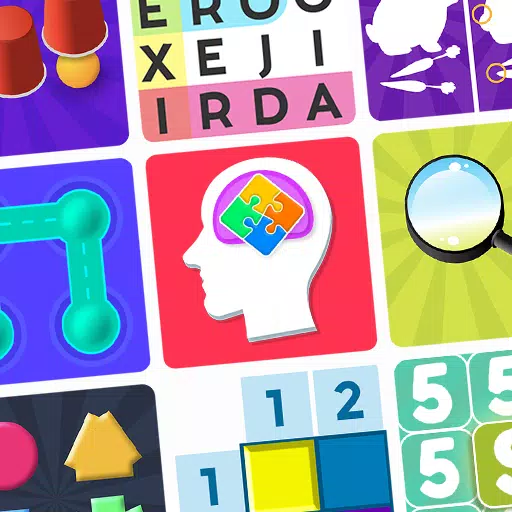 Train your Brain - AttentionMigliora la tua attenzione e concentrati con la nostra raccolta appositamente curata di giochi di allenamento del cervello. Queste attività coinvolgenti sono progettate per stimolare le tue capacità cognitive in modo divertente e giocoso. I nostri giochi di interesse soddisfano i giocatori di tutte le età, rendendoli perfetti per l'intrattenimento per famiglie, da T
Train your Brain - AttentionMigliora la tua attenzione e concentrati con la nostra raccolta appositamente curata di giochi di allenamento del cervello. Queste attività coinvolgenti sono progettate per stimolare le tue capacità cognitive in modo divertente e giocoso. I nostri giochi di interesse soddisfano i giocatori di tutte le età, rendendoli perfetti per l'intrattenimento per famiglie, da T -
 Quiz About FuturamaFuturama Trivia, citazioni e altro ancora! Futurama Quizdive di Futurama non ufficiale nel mondo di Futurama con il nostro gioco di quiz e curiosità coinvolgenti e gratuiti progettati per i fan dai fan. Metti alla prova le tue conoscenze e guarda come conosci la serie animata amata. Funzionalità di gioco Offre un set completo di 3
Quiz About FuturamaFuturama Trivia, citazioni e altro ancora! Futurama Quizdive di Futurama non ufficiale nel mondo di Futurama con il nostro gioco di quiz e curiosità coinvolgenti e gratuiti progettati per i fan dai fan. Metti alla prova le tue conoscenze e guarda come conosci la serie animata amata. Funzionalità di gioco Offre un set completo di 3 -
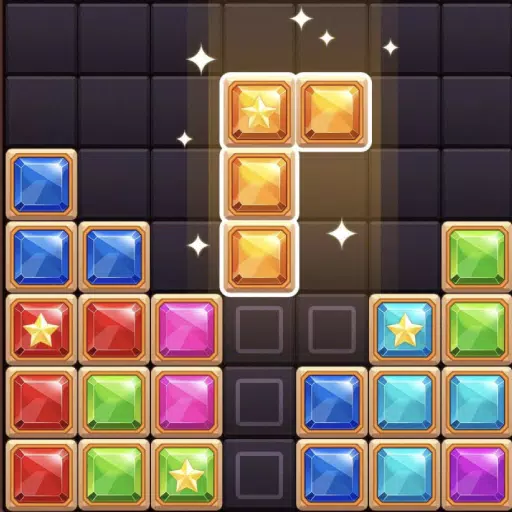 Block Puzzle 2020Benvenuto in Block Puzzle 2020, un gioco puzzle semplice ma accattivante progettato per sfidare la tua mente e fornire un intrattenimento infinito! In Block Puzzle 2020, la tua missione è quella di creare linee orizzontali usando i blocchi dati ed eliminarli tutti. Questo gioco puzzle gratuito è incredibilmente avvincente, a
Block Puzzle 2020Benvenuto in Block Puzzle 2020, un gioco puzzle semplice ma accattivante progettato per sfidare la tua mente e fornire un intrattenimento infinito! In Block Puzzle 2020, la tua missione è quella di creare linee orizzontali usando i blocchi dati ed eliminarli tutti. Questo gioco puzzle gratuito è incredibilmente avvincente, a -
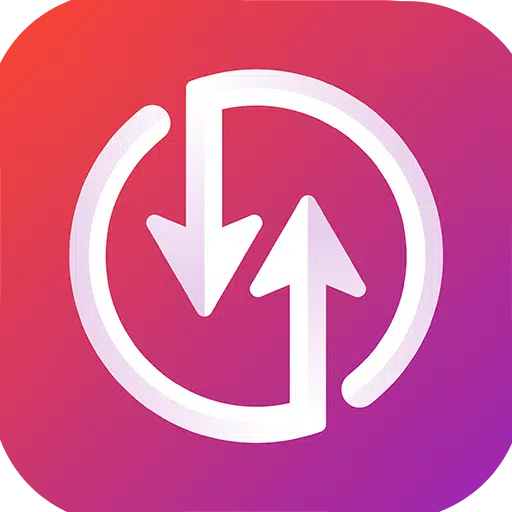 Up or DownCurioso di quali argomenti dominano il panorama di ricerca? Ci immerciamo nell'affascinante mondo delle tendenze di ricerca e vediamo chi esce in cima. Hai più probabilità di cercare le avventure intergalattiche di "Rick and Morty" o le ultime notizie della CNN? E quando si tratta di viaggiare e alloggio
Up or DownCurioso di quali argomenti dominano il panorama di ricerca? Ci immerciamo nell'affascinante mondo delle tendenze di ricerca e vediamo chi esce in cima. Hai più probabilità di cercare le avventure intergalattiche di "Rick and Morty" o le ultime notizie della CNN? E quando si tratta di viaggiare e alloggio -
 Gasiti Cuvintele CheiePensi di avere le abilità e un occhio acuto? Pronto a distinguersi? Ti sto sfidando a mettere alla prova quei talenti con il mio gioco! È progettato per essere facile da medio in difficoltà: solo il giusto mix per tenerti coinvolto senza sopraffare. Tutto ciò che serve è un po 'di attenzione e pazienza, e y
Gasiti Cuvintele CheiePensi di avere le abilità e un occhio acuto? Pronto a distinguersi? Ti sto sfidando a mettere alla prova quei talenti con il mio gioco! È progettato per essere facile da medio in difficoltà: solo il giusto mix per tenerti coinvolto senza sopraffare. Tutto ciò che serve è un po 'di attenzione e pazienza, e y
-
 Stalker 2: elenco di tutti gli artefatti e come ottenerli
Stalker 2: elenco di tutti gli artefatti e come ottenerli
-
 I Pokémon dell'Allenatore riappariranno nel GCC Pokémon nel 2025
I Pokémon dell'Allenatore riappariranno nel GCC Pokémon nel 2025
-
 Clash of Clans Presenta il Municipio 17: rilasciato l'aggiornamento rivoluzionario
Clash of Clans Presenta il Municipio 17: rilasciato l'aggiornamento rivoluzionario
-
 Ultime notizie: Ubisoft svela un'impresa di gioco NFT segreta
Ultime notizie: Ubisoft svela un'impresa di gioco NFT segreta
-
 Correggi l'errore di unione in Black Ops 6: versione diversa
Correggi l'errore di unione in Black Ops 6: versione diversa